3 úžasné spôsoby integrácie Dropboxu do prehliadača Chrome
Rôzne / / February 11, 2022
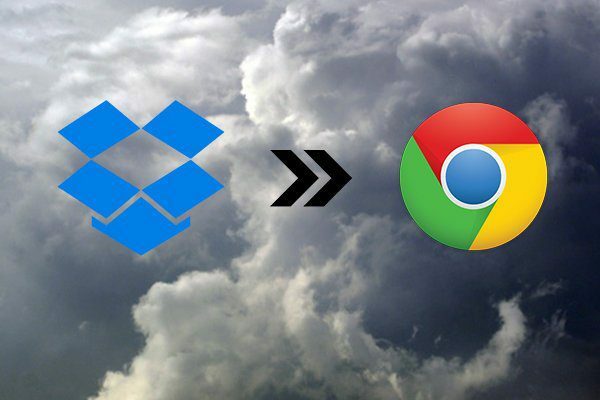
Dropbox je úžasný. Je to vec, ktorá ma dostala do „oblaku“ a odvtedy som už nikdy nezliezol. Predtým Skúšam novú aplikáciu na zvýšenie produktivity, prvá vec, ktorú skontrolujem, je, či má integráciu Dropbox.
Zatiaľ čo virtuálne každá dobrá aplikácia sa zapojí do Dropboxu, samotná aplikácia zostáva pomerne primitívna. Je to len zbierka súborov a priečinkov, ktoré niekde žijú na serveroch. A jediný spôsob, ako sa k tomu všetkému dostať, je buď priečinok Dropbox na vašom PC, webová stránka, resp mobilné aplikácie.
Navigácia na webovej stránke je neporiadok; mohlo by to byť oveľa lepšie. A našťastie pre tých, ktorí používajú Chrome, to môže byť. Všetko, čo musíte urobiť, je stiahnuť si rozšírenia uvedené nižšie, pripojiť sa k svojmu účtu Dropbox a budete mať pocit, že ste inovovali z cloudu na cloud 9.
Čo vám umožňujú tieto rozšírenia prehliadača Chrome:
- Zobrazte si celý systém súborov Dropbox v prehliadači Chrome
- Uloženie ľubovoľného obrázka do Dropboxu jedným kliknutím
- Stiahnite si akýkoľvek súbor priamo do Dropboxu
1. Prehliadajte priečinky Dropbox pomocou funkcie QuickDrop
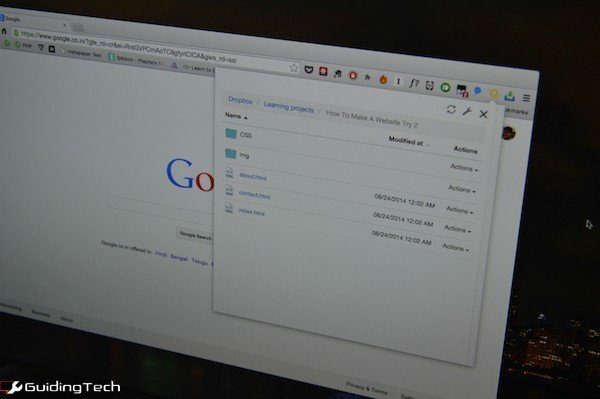
QuickDrop rieši spôsob, akým si prezeráte súbory Dropbox vo svojom prehliadači. Kliknutím na tlačidlo rozšírenia sa zobrazí rozbaľovacia ponuka so zoznamom všetkých vašich priečinkov.
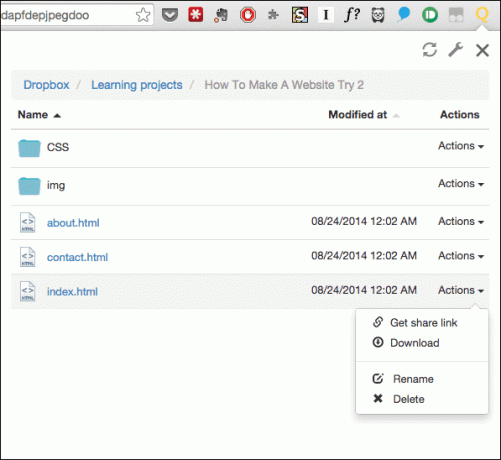
Aby to bolo jednoduchšie, rozšírenie poskytuje sadu Akcie pre súbory a priečinky. Odkaz na zdieľanie súboru môžete rýchlo skopírovať alebo stiahnuť.
2. Ballloon – Uložte obrázky a odkazy na Dropbox
písal som o Balónik, najjednoduchší spôsob ukladania obrázkov na cloudové účty, keď som o ňom písal Integrácia služby Disk Google. Ballloon podporuje aj Dropbox.

Funguje to tak, že po aktivácii uvidíte ikonu Dropbox a Disk Google vždy, keď umiestnite kurzor myši na obrázok. Jednoduchým kliknutím na ikonu Dropbox odošlete obrázok do určeného priečinka. Áno, je to také jednoduché.
Ak nechcete, aby sa ikony zobrazovali zakaždým a po chvíli to začne byť otravné, trojité klepnutie na kláves L aktivuje/deaktivuje ikony.
Rozšírenie sa tiež integruje s kliknutím pravým tlačidlom myši. Takže môžete kliknúť pravým tlačidlom myši na odkaz a priamo ho uložiť do Dropboxu.
3. Stiahnite si čokoľvek do Dropboxu pomocou Stiahnuť do Dropboxu

The Stiahnuť do Dropboxu rozšírenie pridáva an Nahrať do Dropboxu kliknite pravým tlačidlom myši na ponuku. A funguje to s obrázkami a akýmkoľvek súborom, ktorý je možné stiahnuť na vašu plochu.
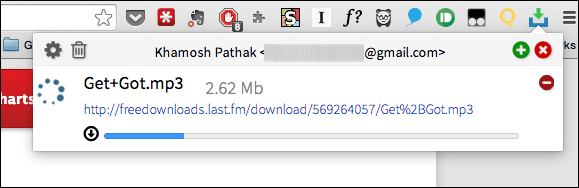
To znamená, že môžete odosielať súbory skladieb, prílohy e-mailov, súbory PDF, e-knihy, tapety, atď., priamo do Dropboxu namiesto toho, aby ste najprv stiahli súbory do počítača a potom ich presunuli do priečinka Dropbox.
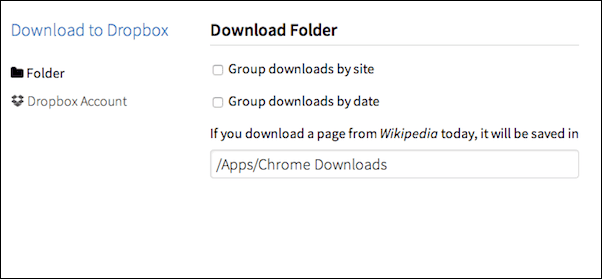
Prial by som si, aby vám rozšírenie umožnilo vybrať cieľ pre každé sťahovanie súboru, ale čo stojí za to, rozšírenie má možnosť zoskupiť sťahovanie podľa lokality alebo dátumu. Môžete tak rýchlo pristupovať k skladbám stiahnutým z Last.fm, e-knihám z Project Gutenberg, príp audioknihy od LibriVox. A samozrejme môžete zmeniť predvolený priečinok na sťahovanie.
Posledná aktualizácia 3. februára 2022
Vyššie uvedený článok môže obsahovať pridružené odkazy, ktoré pomáhajú podporovať Guiding Tech. Nemá to však vplyv na našu redakčnú integritu. Obsah zostáva nezaujatý a autentický.



